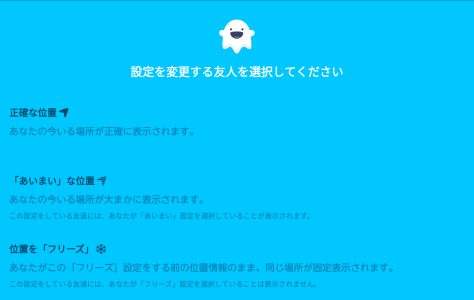Zenlyのゴースト状態は相手にバレてる?フリーズとあいまいの違い解説

Androidで見かける位置情報とは、 GPS Global Positioning System やスマホの基地局に関する情報を使って自分がいる場所を特定するサービスのこと。 マップ機能を使って行きたい場所へたどり着けたり、家族や恋人、子供がいる場所などを特定しておくことで安全な生活をしたりできます。 GPSを利用する場合、位置情報を取得するまでの時間が多少かかかることがありますが、 位置は正確に測位することができます。 また、GPS衛星からの電波を利用して現在地を測るので、Wifiへの接続状況には関係なく利用することができます。 ただし、地図アプリはAndroid端末内にデータを持っているわけではなく、ネットワークを経由して地図データを取得しています。 そのため、 GPSで取得した位置情報はネットワーク接続環境が必要となります。 また、位置情報は、ときに非常に便利なツールとして欠かせない機能ではありますが、SNSなどで知られたくない位置情報をインターネット上に提供してしまうこともあります。 位置情報を使用しているアプリを確認する方法 位置情報を使用するアプリを確認しておくことも便利に使いこなすための重要なポイントです。 まずは、端末の位置情報にアクセスしているアプリを表示し、その電池消費量を確認してみましょう。 ・電池使用量:高 電池の消費量が多くなる可能性のあるサイトから位置情報を受信しています。 ・電池使用量:低 電池の消費量が少ないサイトからのみ位置情報を受信しています。 または前回の充電以降「何パーセント程度電池を消費したかなどを確認可能です。 位置情報サービスの設定 オフになっている場合、Android端末の位置情報はアプリと共有されません。 位置情報サービスは、一定時間ごとに通信を行うため、通常オンにしたままにしておくと、電池消費量を大きくする原因のひとつとなります。 そのため、普段はオフ、使うときにはオンにするというこまめな切り替えで利用する事をおすすめします。 Android端末の設定を「位置情報オフ」、「機内モードを有効にしている」、「現在とは異なる位置情報を必要とする場合」などの設定になっているとき、位置情報が必要なアプリを利用しようとすると、位置情報サービスを変更するかどうかのメッセージが表示されます。 表示されるメッセージを確認しよう ・「位置情報の設定を変更しますか?」 アプリが正常に機能するため、位置情報の設定をオンにして現在地を取得する必要がある場合に表示されます。 ・「位置情報の制度を改善しますか?」 位置情報がオンになっていても、他の設定等を有効にすることで制度をあげることができる場合に表示されます。 ・位置情報モード 位置情報の精度を上げるため、現在の設定とは異なる位置情報のモードをアプリから要求されることがあります。 必要な情報を得るための電池消費量を最低限に抑えるための設定をするため、利用可能なWifiやモバイルネットワークなどの使用許可を求められる場合に表示されます。 ・Wi-fi接続 Wi-fiがオフの場合、オンにするか利用可能かどうかの情報を得られます。 ・Google位置情報サービス 現在地をアプリで判断するため、Googleの位置情報サービスを利用することを許可することを求める場合に表示されます。 位置情報を使った便利なアプリもあるので、簡単に紹介します。 ランニングの目標設定に「Runkeeper」 位置情報を設定することで、 ランニングを支援してくれるアプリ。 痩せたい方にはどれだけランニングすればいいかを設定してくれるほか、音声で走った距離を教えてくれるのが魅力です。 アプリを起動して走ると走行ルートがメモされていき、何キロ走ったのかや消費カロリー、時間などを確認可能。 SNS機能もあるので、仲間を作って楽しくダイエットや持久力トレーニングなどにも使えます。 ランニングに興味があるという方におすすめです。 友人・恋人と居場所を共有「Zenly ゼンリー」 位置情報を使用することで、 友人や恋人と互いの居場所を共有できるアプリ。 遊園地や知らない土地に行った際に、はぐれてもお互いの居場所を把握できるので安心感があります。 恋人同士であれば、お互いの居場所を共有することでなにか変な場所に行ってないかなどを認識しあうことも可能。 相手を信頼しきれない場合の不安感を抑えられます。 居場所に関しては基本特定できるものの、非表示にして見えなくすることも可能です。 旅行に行く場合は使ってみてください。 Androidの位置情報に関するおすすめの使い方・活用事例 おすすめの使い方・活用事例について、簡単に紹介します。 飲食店や施設を見つける 位置情報とAndroidに標準搭載されるGoogleマップを合わせることで、気になる施設を発見できます。 例えばラーメンが食べたくなっときに、Googleマップで「ラーメン」と入力しました。 すると近隣にあるラーメン屋が口コミや場所、経路からメニューまで表示してくれ、食事場所の選定に役立ちます。 この方法は、飲食店でなくても実用可能。 ネットカフェを探したいときはもちろんホテルや温泉など近くにある場所から優先的に表示されるので、日常生活が豊かになります。 位置情報の活用方法のなかでも特におすすめなので、ぜひ試してください。 紛失・盗難時に発見につながる Android端末をなくした経験はありませんか?この場合は端末に電話をかけたり紛失した場所を想定して探したりすることになりますが、位置情報がオンならもっと楽に見つけられるかもしれません。 例えば位置情報を元に端末の在処を示してくれるアプリを使用すれば、場所の特定が簡単。 忘れ物防止タグなんてアイテムもありますが、位置情報があると紛失・盗難時の安心感が段違いです。 タクシーなどを呼び寄せる 車がない場合や飲酒の関係で代行サービスを利用する際は、位置情報をオンにするのがおすすめ。 最近はアプリを使ってタクシーを呼びよせるサービスも存在しており、このとき位置情報をオンにしておくことで待っているだけで使えます。 Androidで位置情報を利用する際の注意点 位置情報を利用する際に注意したいことについて、簡単に紹介します。 SNSに投稿する際は基本的にオフ SNSは、 TwitterやFacebook、Instagramといったサービスのこと。 誰でも写真や文字を投稿できるものですが、位置情報には注意が必要です。 というのも、仮に 自宅で投稿した際に位置情報をオンにしていると、場所も記載されます。 場所が記載されたということは自分が住んでいる場所を自ら晒したことになり、 最悪の場合は犯罪に巻き込まれる危険性が考えられます。 このようにSNSに投稿する場合は個人情報流出による影響があるので、基本的にはオフにしてください。 特に女性の方は注意です。 カメラを使うときはExifに注意 Exifは、 カメラで撮影した写真の正確な情報が含まれるもののこと。 このなかには 経度・緯度と呼ばれる撮影した正確な位置が含まれています。 経度・緯度がわかるということは、 自宅で撮影したら住所の特定が可能。 SNSに投稿する場合は同様に危険を伴います。 なお、 Android端末であればカメラアプリの設定からGPSに関する設定をオフにすることで、経度・緯度などを省くことができます。 SNSの位置情報はオフにしているのに写真の位置情報が残されていたら結局住所などがバレてしまうので、気になる方は必ずオフにしてください。 位置情報を設定して快適な生活を! Android端末で見られる位置情報について、設定やおすすめの使い方・アプリから注意点まで一通り紹介させていただきました。 位置情報は便利ないっぽう使い方を誤ると危険性も秘めているので、機会に応じてオンオフの切り換えを徹底してください。 Androidでインターネットを... 404,743件のビュー• Android端末を利用している... 377,893件のビュー• iPhone6、iPhone6P... 329,743件のビュー• パソコンでテレビを視聴できるよう... 288,598件のビュー• iPhoneの重要な用途のひとつ... 238,771件のビュー• スマホで音楽を聴くことが当たり前... 229,387件のビュー• 今では多くの人が手にしているiP... 226,997件のビュー• Windowsを利用していると「... 220,691件のビュー• パソコンとアンドロイド端末をケー... 210,646件のビュー• 単体でもアプリで遊んだり、カメラで撮影し... 193,554件のビュー.
次の